Рассмотрим, как сменить обои на виртуальном рабочем столе в Windows 10 и изменить фон одного из них, либо всех сразу. Виртуальные рабочие столы впервые появились в Windows летом 2015 года, когда состоялся релиз Windows 10. С помощью виртуальных рабочих столов пользователи могут создавать различные рабочие пространства и быстро перемещаться между ними. С приходом этой функции Windows 10 догнала macOS и Linux, где виртуальные рабочие столы уже давно не являются чем-то новым.
На протяжении шести лет с момента запуска Windows 10 виртуальные рабочие столы не получали никаких масштабных изменений. Только в 2021 году Microsoft наконец исправила два крупных недостатка этой функции – отсутствие возможности перемещать рабочие столы, а также отсутствие возможности задать отдельные фоновые изображения для отдельных рабочих столов. В этой статье подробнее именно о последнем. Вы узнаете, как изменить фоновое изображение для отдельных виртуальных рабочих столов в Windows 10.
Прежде чем начать, стоит отметить, что возможность изменить фон отдельных рабочих столов доступна в Windows 10 сборки 21337 и новее. Проверить версию вашей системы можно с помощью комбинации клавиш Win + R и команды winver.
Сменить обои на виртуальном рабочем столе в Windows 10
Чтобы сменить обои только для одного виртуального рабочего стола, выполните следующие действия.
- Нажмите Win + Tab или кнопку Представление задач справа от кнопки Пуск.
- Создайте новый рабочий стол или несколько.
- Щелкните правой кнопкой мыши по рабочем столу, для которого вы хотите изменить фон. В появившемся меню выберите Выбрать фон. Windows откроет приложение Параметры в разделе Персонализации.
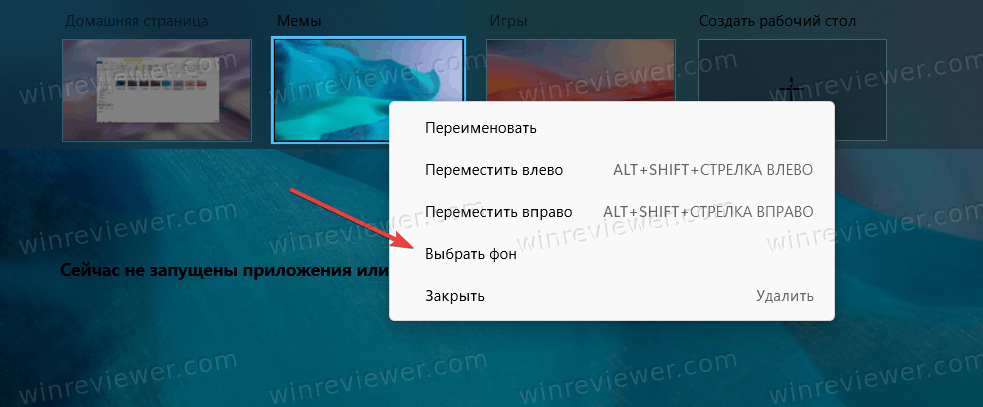
- Выберите новую картинку. Windows применит её только для текущего рабочего стола.
Готово.
Изменить фон отдельных рабочих столов в Параметрах Windows
Задать фон для каждого виртуального рабочего отдельно можно непосредственно в приложении Параметры. Чтобы сменить обои на каждом виртуальном рабочем столе, выполните следующие шаги.
- Откройте приложение Параметры с помощью кнопок Win+ I или любым другим способом.
- Перейдите в раздел Персонализация > Фон.
- Выберите изображение, и Windows применит его только для текущего рабочего стола.
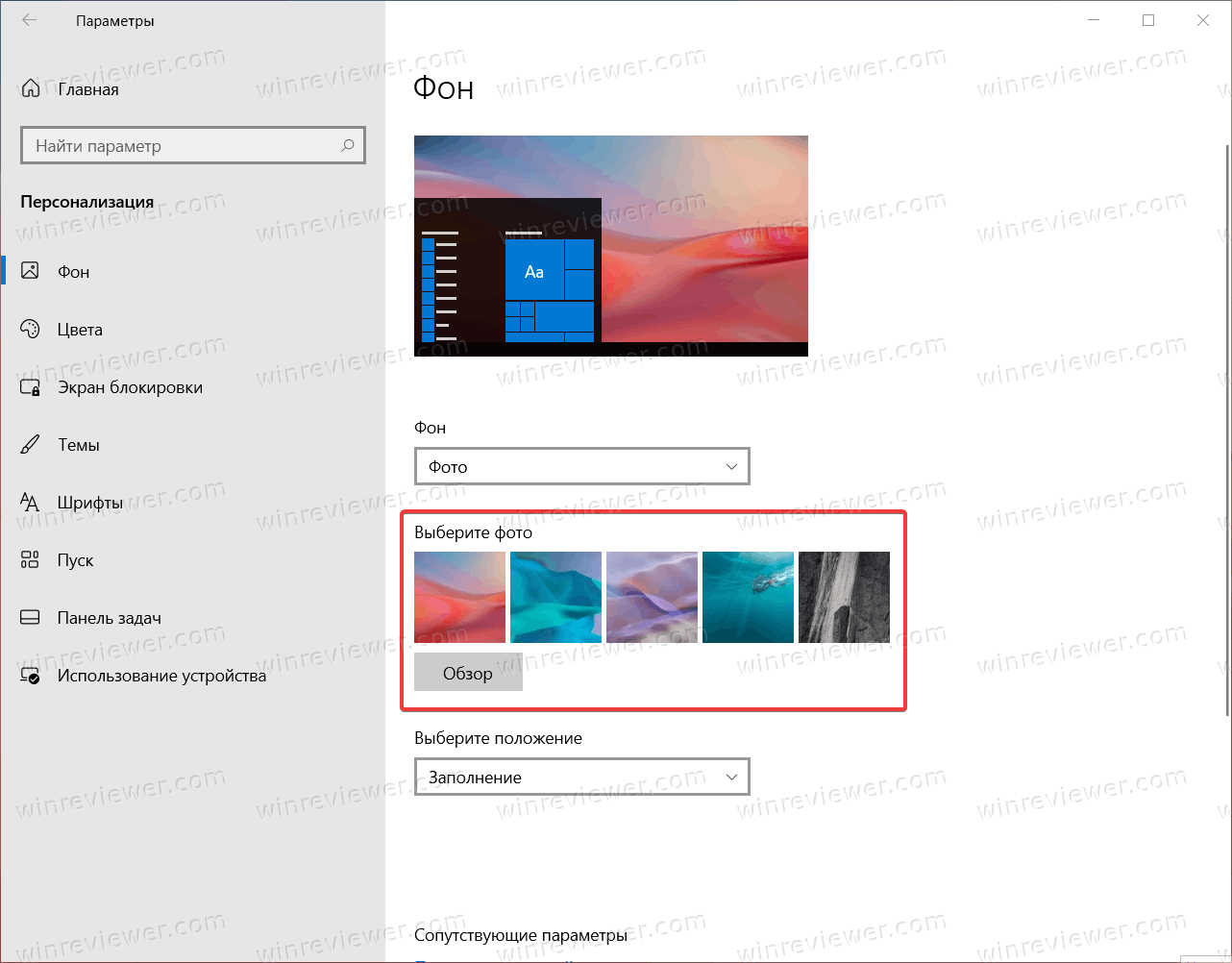
- Затем щелкните по нему правой кнопкой мыши и выберите Задать для рабочего стола.
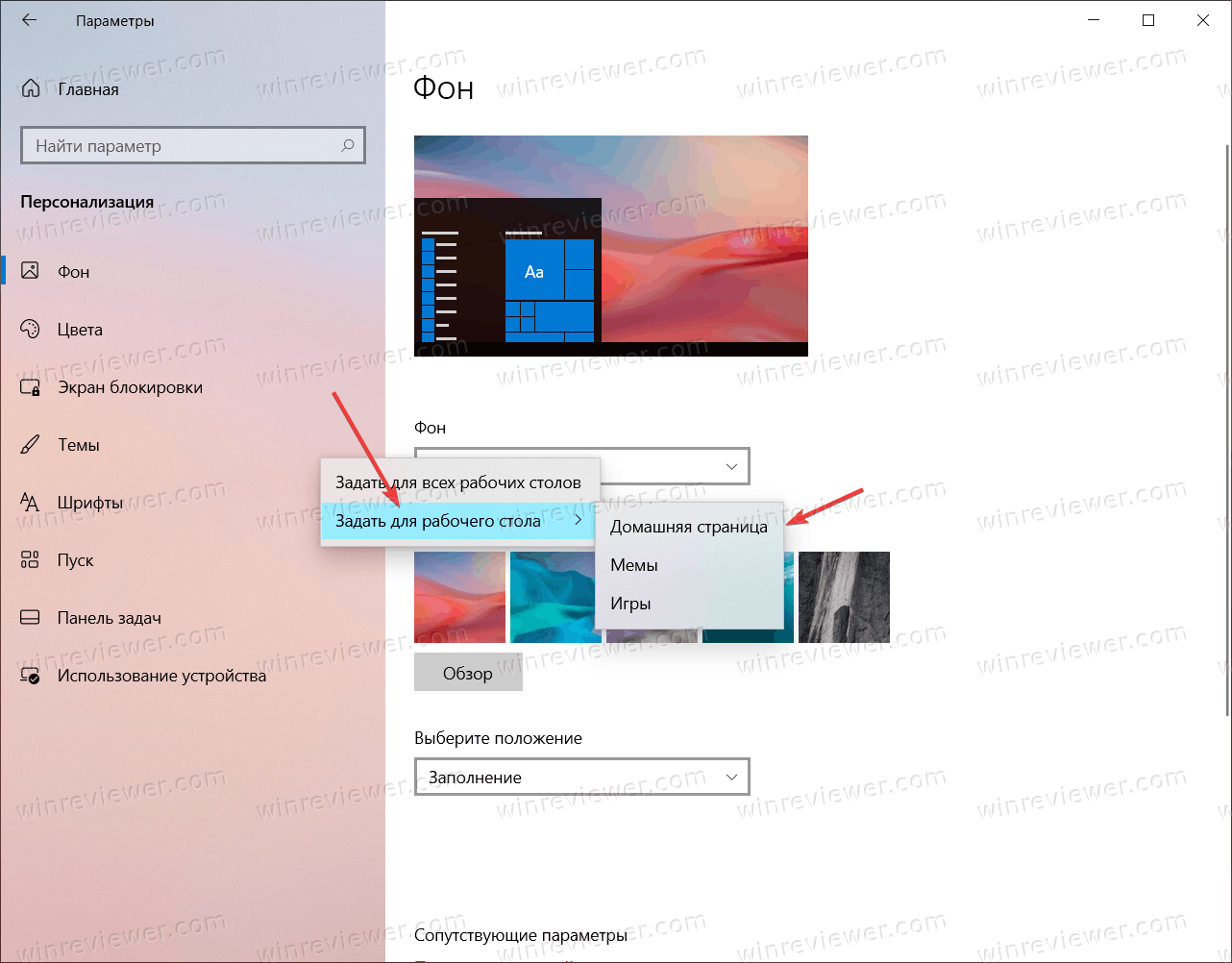
- Выберите нужный вам рабочий стол.
Как сменить обои для всех рабочих столов в Windows 10
Поскольку Windows 10 теперь по умолчанию устанавливает фон только для текущего рабочего стола, у пользователей может возникнуть логичный вопрос: а как установить картинку на фон всех рабочих столов? Чтобы установить фоновое изображение для всех рабочих столов одновременно, сделайте следующее.
- Откройте приложение Параметры и перейдите в раздел Персонализация > Фон.
- Выберите нужное вам изображение.
- Щелкните по изображению правой кнопкой мыши и выберите Задать для всех рабочих столов.
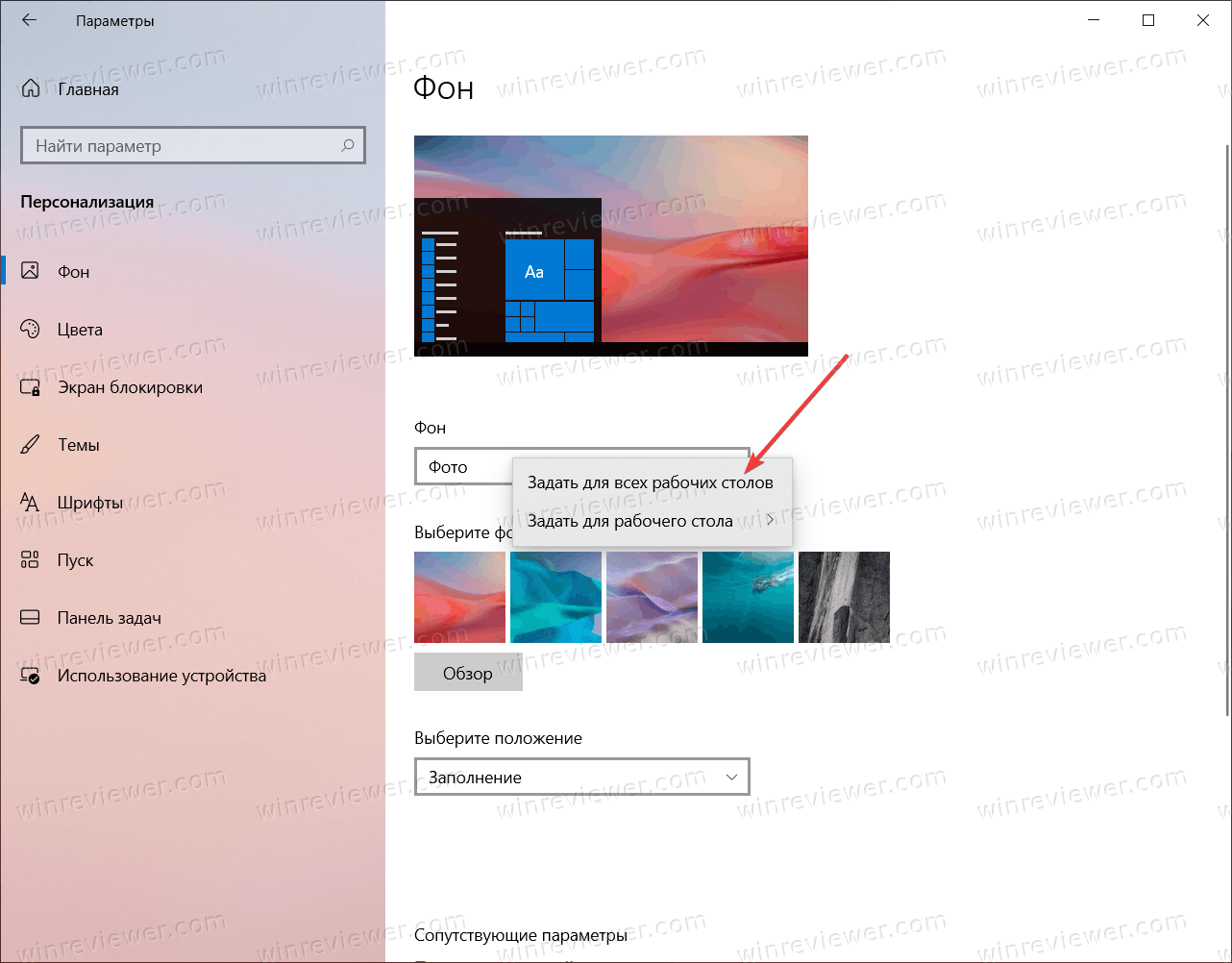
Готово.
💡Узнавайте о новых статьях быстрее. Подпишитесь на наши каналы в Telegram и Twitter.